Liste des clients
La liste des clients dans e-Shop est disponible dans le Panneau d’administration dans l’onglet Clients/Clients.
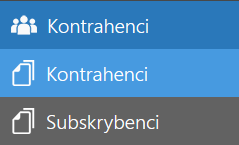
La liste des clients regroupe les informations concernant tous les clients inscrits à la boutique. Vous y trouverez, entre autres, les coordonnées de contact et les données commerciales des clients ainsi que la date de création du compte et la date de la dernière connexion.

Les informations présentées sur la liste des clients varient en fonction du choix de l’administrateur. Ce choix est à faire lorsque vous cliquez sur l’onglet Colonnes. Ceci fait, la liste des colonnes à sélectionner pour qu’elles soient affichées sur la liste des clients apparaît.
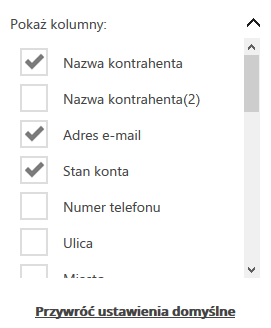
Notez qu’il est possible de rétablir les paramètres par défaut en cliquant sur le bouton Rétablir les paramètres par défaut.
Pour en savoir plus sur les paramètres liés aux clients, consultez Clients.
Détails du client
Après avoir cliqué sur l’onglet d’un client souhaité, les détails de ce client sont affichés sur la liste des clients.
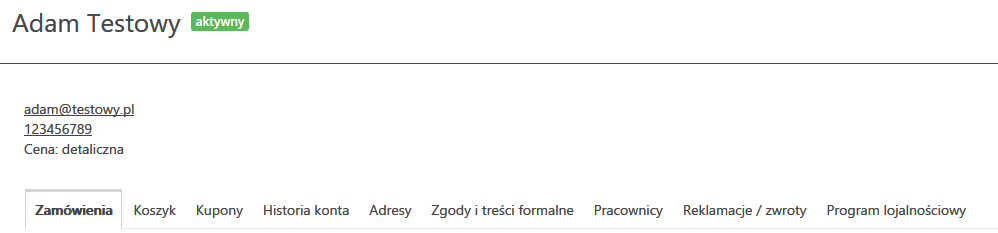
Le statut du client (actif/bloqué) est affiché à côté de son nom. Au-dessous, il y a des coordonnées de contact (adresse e-mail et numéro de téléphone). Le prix avec lequel le client fait ses achat (au détail/en gros) est un élément suivant qui est présenté.
Dans les onglets situés au-dessous, les éléments suivants sont décrits :
- Commandes – commandes passées par le client
- Panier – produits ajoutés au panier/à la liste (wish list)
- Bons de réduction – bons de réduction disponibles pour ce client
- Historique du compte – informations relatives aux opérations effectuées par le client dans la boutique en ligne (connexion, modification des données et des mots de passe, etc.)
- Adresses – adresses du client
- Accords et textes formels – consentements donnés par le client nécessaires, par exemple, pour créer un compte
- Employés – informations sur les comptes des employés du client
- Réclamations/retours – informations concernant les réclamations et les retours faits par le client
- Programme de fidélité – informations concernant le programme de fidélité
Ajouter un nouveau client
Pour ajouter un nouveau client, allez dans le Panneau d’administration dans l’onglet Clients/Clients.
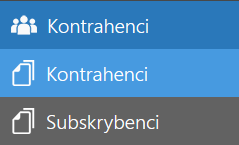
La première étape consiste à taper l’adresse e-mail et à créer le compte en cliquant sur le bouton CRÉER UN COMPTE.
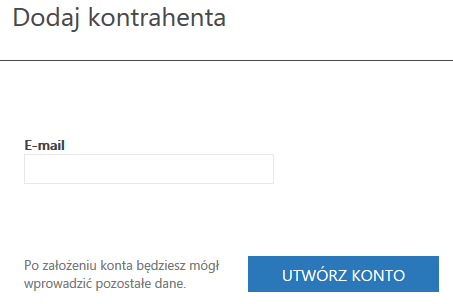
Ceci fait, le formulaire avec les données de base à compléter apparaît.
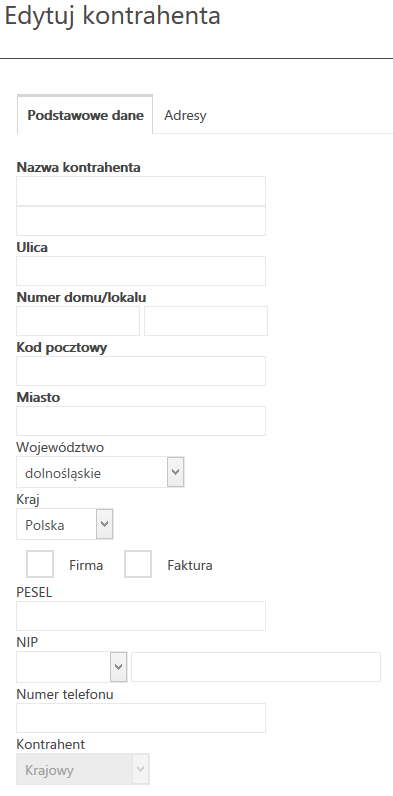
Une fois les modifications apportées, cliquez sur la disquette pour les enregistrer ![]()
Ensuite, complétez les données dans l’onglet Adresses. Pour cela, cliquez sur l’élément en mosaïque avec le texte Veuillez compléter les coordonnées d’adresse du client !
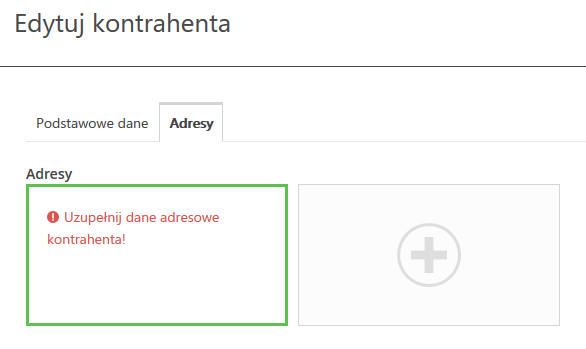
Ceci fait, le formulaire avec les données à compléter s’affiche.
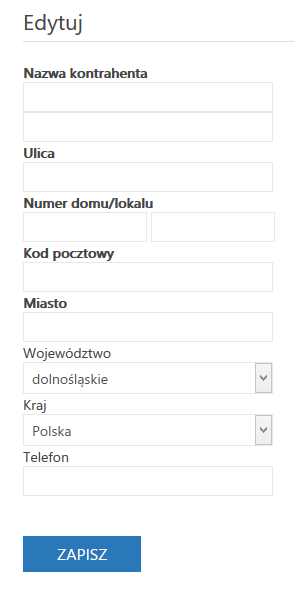
Une fois le formulaire rempli, il ne reste qu’à l’enregistrer en cliquant sur le bouton Enregistrer.
Une fois les données du client enregistrées, celui-ci apparaît sur la liste des clients.

Générer un nouveau mot de passe pour le client
Il est impossible d’accéder au mot de passe du client mais il est possible de générer un nouveau mot de passe pour lui si nécessaire.
Pour générer un nouveau mot de passe, accédez aux détails du client. Ensuite, sélectionnez dans l’onglet Employés l’adresse e-mail pour laquelle un nouveau mot de passe doit être généré. En mode d’édition de l’employé, le menu Plus offre l’option Générer un nouveau mot de passe pour l’utilisateur.
Envoyer les clients depuis le système ERP à e-Shop
Le système ERP permet d’envoyer les clients à l’application Comarch e-Shop.
Pour envoyer les clients à e-Shop, cochez les paramètres appropriés et complétez les données obligatoires dans le système ERP et, ensuite, synchronisez les données avec e-Shop via le paramètre Envoyer les clients à e-Shop.
La désactivation du client dans le système ERP lui donne le statut Bloqué par le système ERP. Le client ayant un tel statut ne peut pas utiliser e-Shop ni s’y connecter.
Pour en savoir plus sur la synchronisation, prenez connaissance de l’article Configuration avec le système Comarch ERP Standard.
Envoyer les clients depuis e-Shop au système ERP
Chaque client qui passe la commande dans e-Shop est envoyé au système ERP. Par contre, pour que le client qui ne passe pas la commande soit envoyé au système ERP, le paramètre Ne pas envoyer les clients sans commandes doit être décoché dans e-Shop.

Ce paramètre est disponible dans l’onglet Paramètres/Paramètres de la boutique/Général/Synchronisation avec le système ERP.
Opérations en série
Les opérations en série sont les opérations qu’il est possible d’effectuer d’un coup pour plusieurs clients après les avoir sélectionné sur la liste des clients ![]() .
.
Parmi les opérations de ce type, on peut citer :
- Envoi du message e-mail, SMS
- Ajout ou suppression de la remise
- Ajout ou suppression des points dans le programme de fidélité
- Abonnement ou désabonnement de la newsletter
- Activation ou blocage du compte
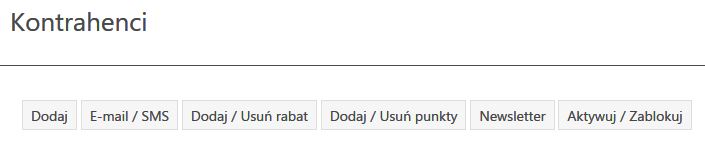
L’onglet E-mail/SMS permet d’envoyer le même message e-mail/SMS à plusieurs clients (ou à un client).
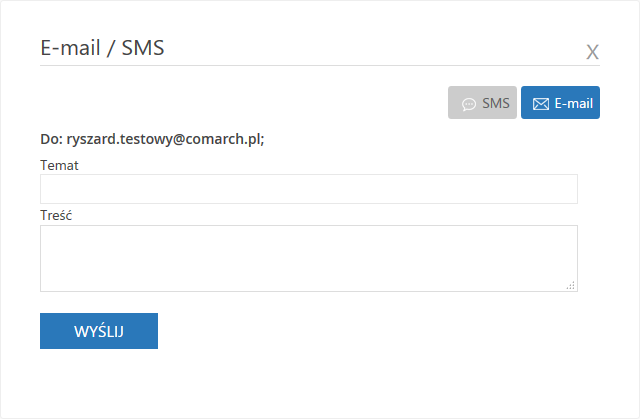
L’onglet Ajouter/Supprimer la remise permet d’ajouter/de supprimer la remise. En ajoutant la remise, vous pouvez définir le pourcentage de la remise, la date de sa validité ainsi que la méthode de notification du client sur la remise qui lui a été accordée.
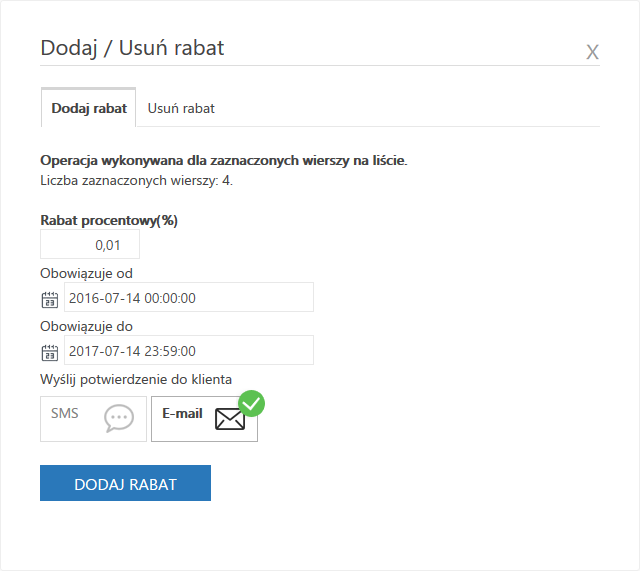
L’onglet Newsletter permet d’abonner et de désabonner en série les clients de la newsletter.
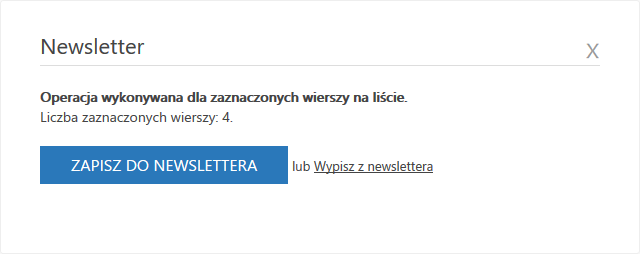
L’onglet Activer/Bloquer permet d’activer ou de bloquer en série plusieurs clients.

Exporter les clients dans un fichier
La liste des clients peut être exportée dans un fichier au format XML ou CSV. Pour en savoir plus sur l’export dans le fichier, consultez Export dans un fichier.
Importer les clients à partir d’un fichier
Vous pouvez importer la liste des clients à partir d’un fichier au format XML. Pour en savoir plus sur l’import à partir d’un fichier, lisez Import à partir d’un fichier.
